CODウォーゾーン2.0の接続に失敗しましたエラーを修正する方法 NEW in 2023
2023年のCOD Warzone 2.0 Connection Failed Errorの解決方法: ステップバイステップガイド あなたはコールオブデューティーウォーゾーン2.0のファンですか? あなたはこのスリリングな一人称シューティングゲームで友人や敵との戦いが大好きですか? もしそうなら、 …
記事を読む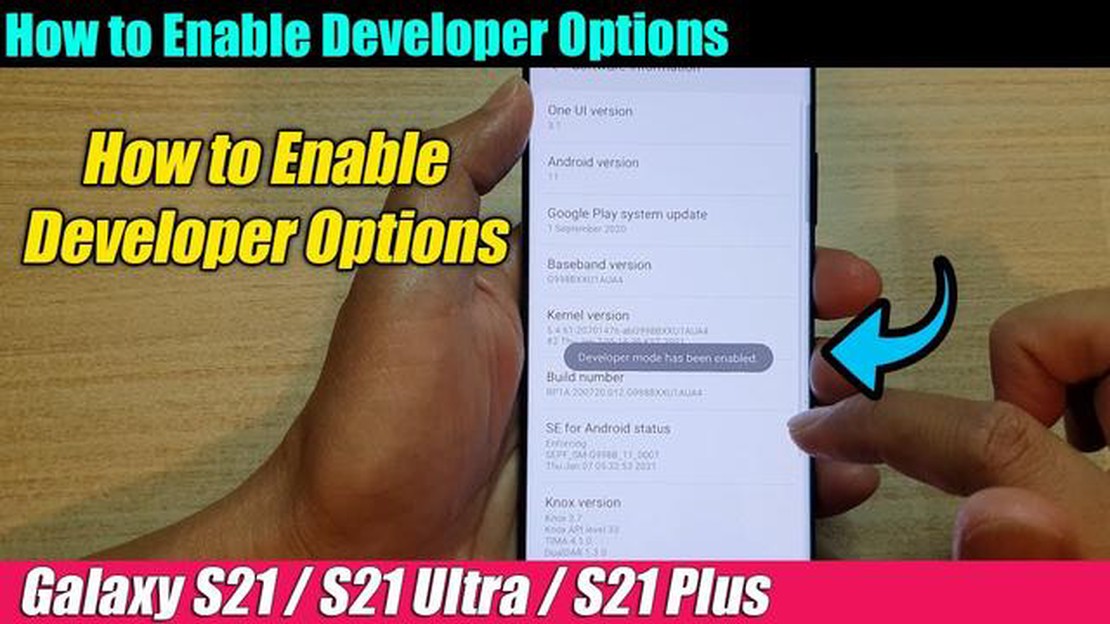
Androidの愛好家や開発者であれば、Samsung Galaxy S21の開発者オプションを有効にすることで、通常のユーザーには利用できない高度な設定や機能にアクセスできるようになります。 開発者向けオプションを使用すると、開発目的でデバイスをカスタマイズおよび最適化できるため、上級ユーザーにとって強力なツールとなります。
Samsung Galaxy S21 で開発者向けオプションを有効にするには、次の手順に従います:
開発者向けオプションを有効にしたら、「設定」>「開発者向けオプション」でアクセスできます。 ここには幅広い高度な設定や機能があり、自分の好みに合わせて調整することができます。
注意すべき点は、開発者向けオプションは、デバイスの設定を変更することの意味を理解している上級ユーザーや開発者向けであるということです。 間違った、または不適切な変更を行うと、デバイスのパフォーマンスや安定性に悪影響を及ぼす可能性があります。 そのため、慎重に作業を進め、自分が何をしているのか分かっている場合にのみ変更を行うことをお勧めします。
Samsung Galaxy S21で開発者向けオプションを有効にすると、デバイスのカスタマイズと制御の新しいレベルのロックを解除できます。 アプリをテストしたい開発者であれ、デバイスを最適化したいパワーユーザーであれ、開発者オプションはあなたの武器となる貴重なツールです。 ただ、責任を持って使用し、潜在的な問題を避けるために、変更に注意することを忘れないでください。
サムスンGalaxy S21の可能性を最大限に引き出し、デバイスをよりコントロールしたい場合は、開発者オプションを有効にする方法があります。 開発者向けオプションは、通常のユーザーにはアクセスできない高度な設定や機能を提供します。 このガイドでは、Samsung Galaxy S21デバイスで開発者向けオプションを有効にする方法をご紹介します。
Samsung Galaxy S21の「設定」アプリを開くことから始めます。 画面上部から下にスワイプし、歯車の形をした「設定」アイコンをタップするか、アプリドロワーでアプリを見つけてタップすることで行うことができます。
設定アプリに入ったら、「電話について」オプションを見つけるまで下にスクロールします。 それをタップして「電話について」メニューにアクセスします。
電話について」メニューで、「ソフトウェア情報」オプションを見つけるまで下にスクロールします。 タップすると、「ソフトウェア情報」メニューが表示されます。
ソフトウェア情報メニューで、「ビルド番号」オプションを見つけるまで下にスクロールします。 それを7回ほど繰り返しタップします。 開発者になったことを知らせるポップアップメッセージが表示されます。
メイン設定メニューに戻り、新しくロック解除された開発者向けオプションメニューを見つけるまで下にスクロールします。 それをタップして、開発者向けオプションメニューに入ります。
開発者向けオプションメニューでは、様々な高度な設定や機能を試すことができます。 USBデバッグの有効化、アニメーションスケールの変更、OEMロック解除の有効化など、様々なことが可能です。 ニーズや好みに応じて、これらのオプションをカスタマイズしてください。
こちらもお読みください: 天気アプリが動作しない問題を修正する方法 - 簡単な解決策
これで完了です! これでSamsung Galaxy S21の開発者向けオプションが有効になりました。 これらの高度な設定と機能は、システム設定を変更することの潜在的なリスクと結果を理解している経験豊富なユーザーまたは開発者向けであることを忘れないでください。 慎重に、責任を持ってこれらのオプションを使用してください。
Samsung Galaxy S21で開発者向けオプションを有効にするには、設定メニューにアクセスする必要があります。 以下の手順に従ってください:
注意:* 設定アイコンの位置は、お使いのデバイスのカスタマイズやレイアウトによって異なる場合があります。
また、ホーム画面のApp Drawerアイコン(格子状のドットのように見える)をタップし、「設定」アプリを見つけることでも「設定」メニューにアクセスできます。
こちらもお読みください: メタバースとオンラインゲーム:インターネットに革命を起こす!
設定メニューを開くと、Samsung Galaxy S21のさまざまなオプションや設定をナビゲートできるようになります。
Samsung Galaxy S21で開発者向けオプションを有効にする前に、「ソフトウェア情報」セクションを見つける必要があります。 これを行うには、以下の手順に従います:
以上の手順で、Samsung Galaxy S21で開発者向けオプションを有効にするために必要な情報にアクセスできます。
Samsung Galaxy S21で開発者向けオプションを有効にすると、通常のユーザーインターフェイスでは利用できない高度な設定やオプションにアクセスできるようになります。 ここでは、お使いのデバイスで開発者向けオプションを有効にする方法を説明します:
注意:* Samsung Galaxy S21で開発者向けオプションを有効にすると、デバイスのパフォーマンスや機能に影響を与える強力な設定にアクセスできるようになります。 変更する際は慎重に行い、理解できる設定のみを変更してください。
*免責事項:この記事で提供される情報は、教育目的のみのものです。 上記のプロセスを実行中に発生した損害や損失について、弊社は一切の責任を負いません。
Samsung Galaxy S21で開発者向けオプションを有効にするには、以下の手順に従ってください: 1. 携帯電話の「設定」メニューに移動します。 2. 下にスクロールし、「電話について」をタップします。 3. ソフトウェア情報」をタップする。 4. ビルド番号」を探し、7回タップします。 5. 開発者モードが有効になりました」というメッセージが表示されます。 これで、設定メニューから開発者向けオプションにアクセスできるようになります。
Samsung Galaxy S21で開発者向けオプションを有効にすると、標準の設定メニューでは通常利用できない追加設定やカスタマイズオプションが利用できるようになります。 これにより、携帯電話のパフォーマンスの調整や最適化、高度なデバッグ機能へのアクセス、アプリ開発のためのUSBデバッグの有効化、カスタムROMやサードパーティ製アプリのインストールなどが可能になります。
Samsung Galaxy S21で開発者向けオプションを有効にすることは一般的に安全ですが、いくつかのリスクが伴います。 開発者モードで利用可能な高度な設定やオプションは強力な場合があり、適切に使用しないと携帯電話のパフォーマンスや安定性に影響を与える可能性があります。 慎重を期し、自分が理解し、納得できる変更のみを行うことが重要です。
はい、Samsung Galaxy S21で開発者向けオプションを無効にすることができます。 設定メニューで開発者向けオプションまでスクロールし、スイッチを切り替えてオフにします。 これで、設定メニューから開発者向けオプションが非表示になり、携帯電話がデフォルト設定に戻ります。
Samsung Galaxy S21で誤って開発者向けオプションを有効にしてしまっても、心配する必要はありません。 設定メニューで開発者向けオプションまでスクロールし、スイッチを切り替えてオフにするだけです。 これで、設定メニューから開発者向けオプションが非表示になり、携帯電話がデフォルト設定に戻ります。
2023年のCOD Warzone 2.0 Connection Failed Errorの解決方法: ステップバイステップガイド あなたはコールオブデューティーウォーゾーン2.0のファンですか? あなたはこのスリリングな一人称シューティングゲームで友人や敵との戦いが大好きですか? もしそうなら、 …
記事を読むサムスンギャラクシーS22アイコンフォートシールド機能を有効にする方法 サムスンギャラクシーS22には、全体的な視聴体験を向上させ、眼精疲労を軽減するために設計されたアイコンフォートシールドと呼ばれる新機能が搭載されています。 この機能は、デバイスの画面の色温度を調整することで機能し、特に低照度条件 …
記事を読む5 2023年ベストスプリントアンドロイド携帯電話 あなたがスプリントの顧客であり、新しいAndroid携帯電話の市場であれば、あなたは幸運だ。 2023年は、信じられないほどの機能とパフォーマンスを提供する最高級のデバイスの新しい波をもたらした。 あなたがハイエンドのフラッグシップを探しているか、 …
記事を読むフレックスクリップについて学ぶ:人気のソーシャルネットワーク用のビデオを迅速かつ簡単に作成する方法 今日、ソーシャルメディアは私たちの生活の中で大きな役割を果たしています。 私たちは毎日膨大な量のコンテンツを消費し、ますます多くの人々がビデオを通じて自分のアイデアや感情を共有したいと考えています。 …
記事を読むWindows 10からライオットヴァンガードを手動でアンインストールする方法 オンラインゲームの人気が高まるにつれ、多くのプレイヤーがシステムのセキュリティを懸念しています。 Riot Gamesが開発したアンチチートソフトウェアであるRiot Vanguardは、侵入的であることが知られており、 …
記事を読むアジアにおけるオンラインゲームの台頭 アジアではオンライン・ゲームの人気が年々高まっており、この 傾向が衰える兆しはない。 同地域の何百万人ものプレイヤーが、従来のゲーミフィケーションではなく、モバイル機器やパソコンでプレイできるゲームを選んでいる。 アジアにおけるオンラインゲームのこのような成長は …
記事を読む